Van Selena KomezBijgewerkt op november 09, 2018
Samengevat: Ringtones zijn een van de gemakkelijkste manieren om uw iPhone te herkennen. Apple biedt nog steeds niet de manier waarop het omgaat met het instellen van gekochte Apple-muziek als ringtones op de iPhone. Je moet nog steeds de ingebouwde iTunes Store-app gebruiken om de beltoon te kopen. Voel je je gefrustreerd omdat Apple-muzieknummers zijn beveiligd met DRM en niet kunnen worden gedownload om een beltoon te maken. Dit artikel laat je een eenvoudige oplossing zien om Apple-muziek gratis in te stellen als je nieuwe beltoon op de iPhone.
"Kan iemand mij helpen? Ik wil de gekochte Apple-nummers synchroniseren als de beltoon van mijn iPhone. Maar ik wil niet hoe ik de Apple-muziek op mijn iPhone moet synchroniseren en kopiëren, zelfs niet nadat ik het abonnement heb opgezegd?"
Het is erg blij dat je een aantal favoriete Apple-muzieknummers hebt gevonden die je als beltoon voor je telefoon wilt gebruiken. De Apple-muziek is echter beveiligd met DRM, het gaat erom dat u de gekochte muziek niet kunt blijven bezitten en afspelen zonder het abonnement. Hier gaan we het hebben over het verwijderen van DRM-beveiliging van Apple-muziek en het behouden van Apple-muziek voor spelen zonder te betalen. Om Apple-muziek offline te maken als beltoon op de iPhone, moet u eerst Apple-muziek converteren van M4P naar gratis MP3-bestanden en vervolgens de geconverteerde Apple-muziek overbrengen naar de iPhone en deze instellen als de nieuwe beltoon. Laten we u hieronder twee delen laten zien om een nieuwe beltoon van Apple-muziek te maken als iPhone-beltoon.
Deel 1: Apple Music veranderen in M4R Ringtone
Als u van Apple-muziek naar de beltoon M4R wilt schakelen, moet u dit gebruiken Apple Music Converter, het kan direct DRM-beveiliging verwijderen van Apple-muziek en vervolgens Apple-muziek converteren naar M4R-bestanden die kunnen worden ingesteld als beltoon op de iPhone. Bovendien kan Apple Music Converter Apple-muziek legaal converteren van andere gratis DRM-indelingen, zoals MP3, FLAC, AAC, WAV met een maximale snelheid van 16x. De geconverteerde Apple-muziek wordt opgeslagen als de oorspronkelijke kwaliteit. Bovendien kunt u na de conversie de geconverteerde muziek afspelen op alle compatibele mobiele apparaten, zoals iPhone, iPod, PSP, MP3 Player, Android-apparaten en meer.


Stap 1. Installeer en start Apple Music Converter op pc
Allereerst download en installeer je het nieuwste Apple Music Converter-programma op je computer en voer je het uit. iTunes zou tegelijkertijd worden gelanceerd en een hele iTunes-bibliotheek zou met het programma worden gesynchroniseerd.

Stap 2. Selecteer Apple Music die u wilt converteren
Op de interface van Apple Music Converter kunt u de nummers selecteren die u wilt converteren voor het instellen van beltonen. Opmerking: u kunt in één keer een aantal nummers selecteren.

Stap 3. De M4R instellen als uitvoerformaat
Nadat u de gewenste liedjes hebt geselecteerd, moet u de gerelateerde instellingen op de "Output Setting" keuze. Gelieve te kiezen "M4R"Als het uitvoerformaat uit de vervolgkeuzelijst en dan kunt u ook de locatie van de map voor uitvoermuziek selecteren, de naam van het bestand wijzigen en meer.

Stap 4. Converteer Apple Music van M4P naar M4R
Tik nu gewoon op de "Begin met converteren"Knop op de interface om de conversie te activeren.

Stap 5. Bekijk de geconverteerde M4R-bestanden
Na het converteren van de DRM-beveiligde Apple Music van M4P naar DRM-vrije M4R, klikt u op "Open uitvoerbestand”Om de geconverteerde bestanden in M4R-formaat te bekijken.



Deel 2: Apple Music instellen als nieuwe beltoon voor iPhone
Wanneer je de Apple-muziekconversiejob voltooit met Apple Music Converter, zijn de geconverteerde Apple-muziek nu M4R-bestandsindelingen en kun je eenvoudig de geconverteerde Apple-muziek instellen als beltoon op je iPhone.
Tips: elk geluidsbestand dat u gebruikt, moet 40 seconden of korter zijn om als beltoon te gebruiken.
Stappen om de geconverteerde Apple-muziek in te stellen als iPhone-beltoon:
Stap 1. Importeer eerst de geconverteerde Apple Music-bestanden van M4R naar iTunes.
Stap 2. Verbind je iPhone met iTunes en synchroniseer beltoon met je iPhone.
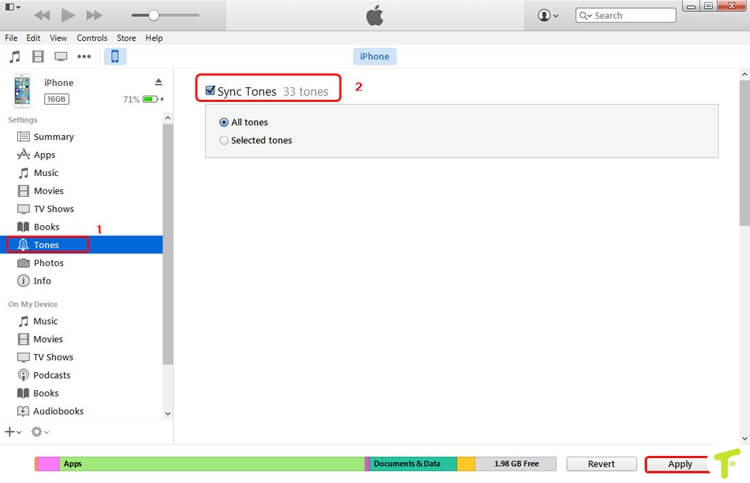
Stap 3. Stel de muziek in als nieuwe beltoon voor uw apparaat: Ga naar Instellingen op uw iPhone, vervolgens Geluiden (of Geluiden & Haptiek), en vervolgens Beltoon, Teksttoon of welke actie u ook wilt koppelen aan de nieuwe beltoon. Je vindt de nieuwe beltoon bovenaan de lijst. Tik erop om het te selecteren als de nieuwe beltoon voor je iPhone. Gedaan.
Opmerking: u kunt Apple-muziek ook als de nieuwe beltoon op de iPhone vrijelijk via instellen iOS Data Manager. Zoals de naam al zegt, is het een alles-in-een datamanagementtool voor de iPhone / iPad / iPod. U kunt eenvoudig bestanden voor iOS-apparaten overbrengen of beheren zoals u wilt, inclusief muziek, video's, foto's, contacten, SMS, apps. Het heeft ook een speciale Ringtone Maker-tool waarmee gebruikers eenvoudig aangepaste beltonen voor iOS-apparaten kunnen maken. Het hele proces is slechts vier stappen, dat kan maak je favoriete nummers van Apple-muziek als de nieuwe beltoon op de iPhone.
Gratis download iOS Data Manager:


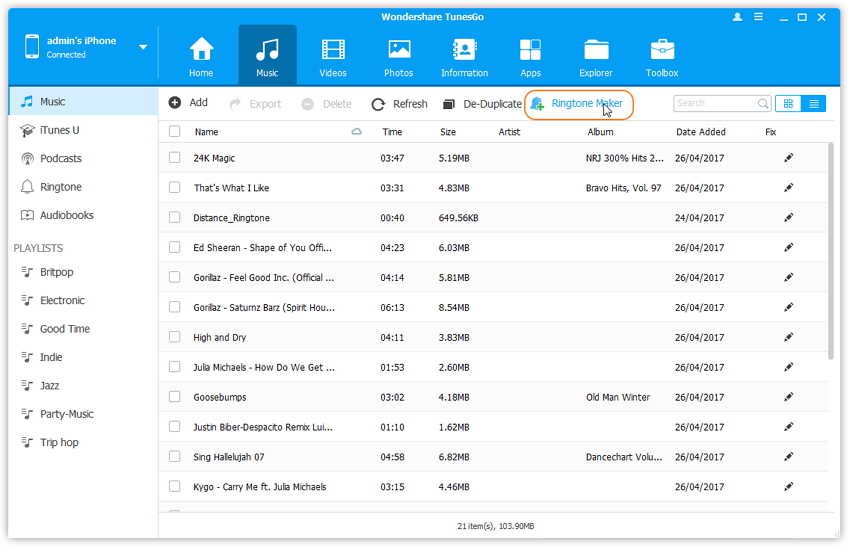

Extra gids waar u mogelijk geïnteresseerd in bent:
Hoe iPhone op een computer te beheren
Gerelateerde artikelen:
Hoe Apple Music gratis te rippen
Hoe Apple Music M4P naar MP3 te converteren
Hoe luister je naar Apple Music Offline op iPhone / iPod / iPad
Hoe je beschermde Apple Music converteren naar MP3 voor iPhone
Hoe Apple Music te spelen op MP3 Player
Heb je vragen? Stel ze hier.
prompt: je nodig hebt om Log in voordat je commentaar kunt geven.
Nog geen account Klik hier om te registreren.

Loading ...








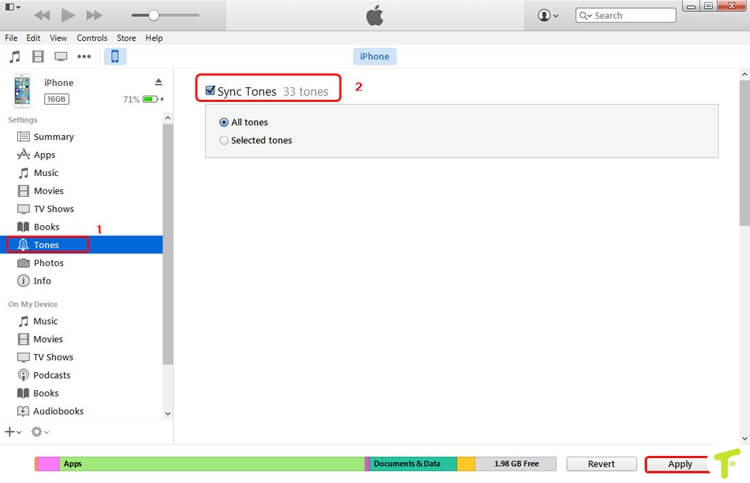
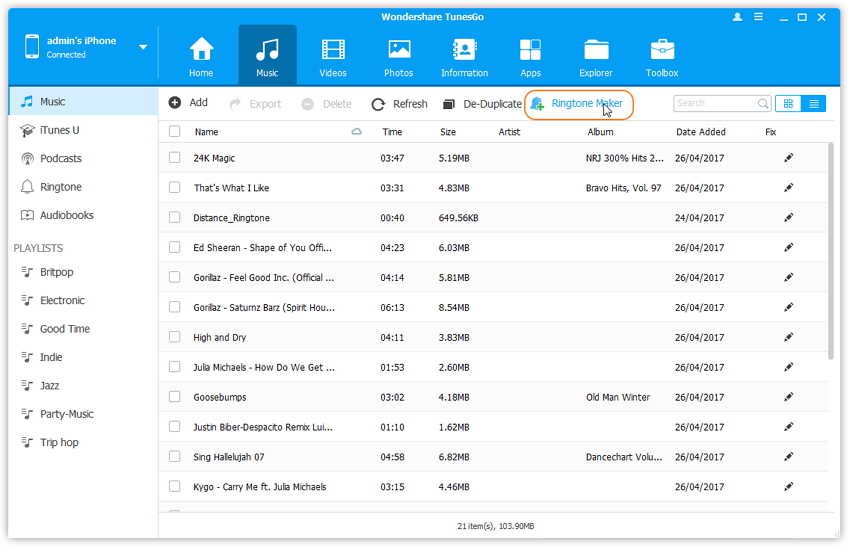










Nog geen commentaar. Zeg iets...